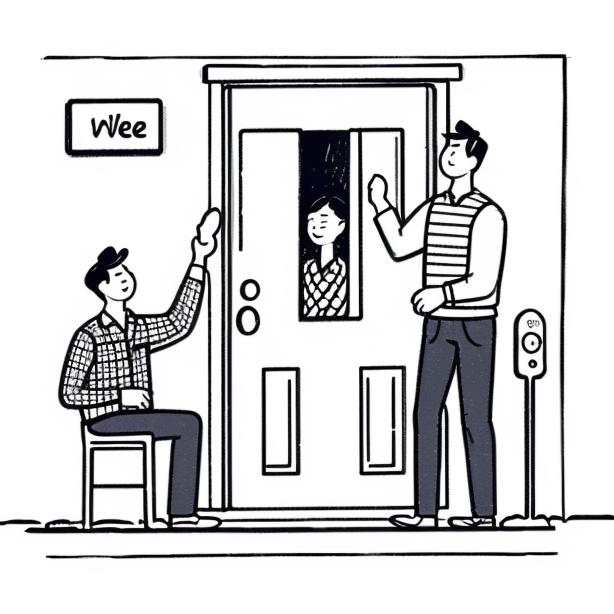为什么excel表格不能往下拖动了?
如果在Excel表格中无法向下拖动,可能由以下原因引起:
1. 冻结窗格:如果在Excel中冻结了窗格,即锁定了某些行或列,可能会导致无法向下拖动。尝试取消冻结窗格,方法是在"视图"选项卡中点击"冻结窗格"按钮,并选择"取消冻结窗格"。
2. 保护工作表:如果工作表受到保护,可能会限制对数据的编辑和滚动。尝试解除对工作表的保护。在"审阅"选项卡中,点击"保护工作表"按钮,并输入密码解锁工作表。
3. 数据超出工作表限制:如果工作表中的数据超出了Excel的最大行数(例如Excel 2007之前的版本最多支持65536行),则无法向下拖动。尝试删除或移动一些数据,以缩小表格范围。
4. 缩放设置:Excel的缩放设置可能导致看起来无法向下拖动。尝试调整缩放级别,方法是在状态栏的右侧找到缩放滑块,并将其调整为适当的大小。
5. 窗口大小:如果Excel窗口的大小太小,可能会隐藏下方的行,使其看起来无法拖动。尝试调整窗口大小,以确保足够的可见行数。
6. 工作表保护:如果工作表被完全保护,可能无法编辑或滚动表格。尝试检查工作表的保护设置,并根据需要进行更改。
如果上述方法无法解决问题,可能存在其他更复杂的问题,例如文件损坏或Excel应用程序错误。在这种情况下,您可以尝试打开文件时按住"Ctrl"键,以禁用宏和自定义功能,或者尝试在其他电脑上打开文件,以确定是否是文件本身的问题。如果问题仍然存在,建议尝试更新或重新安装Excel应用程序。
如果在Excel表格中无法向下拖动,可能由以下原因引起:
1. 冻结窗格:如果在Excel中冻结了窗格,即锁定了某些行或列,可能会导致无法向下拖动。尝试取消冻结窗格,方法是在"视图"选项卡中点击"冻结窗格"按钮,并选择"取消冻结窗格"。
2. 保护工作表:如果工作表受到保护,可能会限制对数据的编辑和滚动。尝试解除对工作表的保护。在"审阅"选项卡中,点击"保护工作表"按钮,并输入密码解锁工作表。
3. 数据超出工作表限制:如果工作表中的数据超出了Excel的最大行数(例如Excel 2007之前的版本最多支持65536行),则无法向下拖动。尝试删除或移动一些数据,以缩小表格范围。
4. 缩放设置:Excel的缩放设置可能导致看起来无法向下拖动。尝试调整缩放级别,方法是在状态栏的右侧找到缩放滑块,并将其调整为适当的大小。
5. 窗口大小:如果Excel窗口的大小太小,可能会隐藏下方的行,使其看起来无法拖动。尝试调整窗口大小,以确保足够的可见行数。
6. 工作表保护:如果工作表被完全保护,可能无法编辑或滚动表格。尝试检查工作表的保护设置,并根据需要进行更改。
如果上述方法无法解决问题,可能存在其他更复杂的问题,例如文件损坏或Excel应用程序错误。在这种情况下,您可以尝试打开文件时按住"Ctrl"键,以禁用宏和自定义功能,或者尝试在其他电脑上打开文件,以确定是否是文件本身的问题。如果问题仍然存在,建议尝试更新或重新安装Excel应用程序。
1. 检查保护状态:首先,确保该工作表没有被保护。如果你在编辑受保护的工作表,则可能无法向下拖动。在Excel的"审阅"选项卡上,检查是否存在"保护工作表"或"取消工作表保护"的按钮。如果存在,点击它以取消保护。
2. 确认工作表没有被隐藏:检查工作表是否被隐藏了。在Excel的底部标签栏上,查看是否有其他隐藏的工作表。如果有,右键点击标签并选择"取消隐藏"以显示该工作表。拖动功能可能被禁用在隐藏的工作表上。
3. 检查滚动锁定:确保滚动锁定未开启。在Excel的"视图"选项卡上,检查"滚动锁定"选项是否被选中。如果被选中,点击它以取消选择。滚动锁定可能会导致无法向下拖动。
4. 检查是否有空白行或列:确保表格中没有空白行或列阻止拖动。如果存在空白行或列,请尝试删除它们或将其移到表格的边缘。
5. 确保目标单元格没有数据验证或格式限制:检查目标单元格是否设置了数据验证或格式限制,这可能会阻止你向下拖动。右键点击目标单元格并选择"数据验证"或"格式单元格"选项,确保没有限制拖动的设置。
6. 重启Excel或重新打开工作簿:有时,Excel软件可能会出现临时问题导致无法拖动。尝试关闭并重新打开Excel软件,或者重新打开工作簿,然后再次尝试拖动。
如果以上步骤都没有解决问题,可能需要进一步检查Excel软件或与表格相关的其他设置。如果问题持续存在,建议搜索相关的Excel支持论坛或联系Microsoft Office支持团队获取更专业的帮助和解决方案。